Güncellenmeyen Windows 8/10 Canlı Döşemelerini Düzeltin
Son zamanlarda, güncellenmeyen canlı döşemelere sahip bir Windows 10 PC ile gelen bir müşterim vardı. Bilgisayarını bağladıktan sonra, canlı döşemelerin güncellenmemesinin yanı sıra üzerlerinde bu garip küçük aşağı okların olduğunu ve başka hiçbir şeyin olmadığını görünce şaşırdım. Bilgisayarı bağlamadan önce, sorunun İnternet'in(Internet) düzgün çalışmamasından ve bu nedenle döşemelerin güncellenmediğinden şüpheleniyordum.
Ancak, İnternet(Internet) iyi çalışıyordu ve fayanslar çalışmıyordu. Bir sürü şeyle oynadıktan ve epeyce soru sorduktan sonra, soruna neyin neden olduğunu anlayabildik. Bu makalede, Windows 8(Windows 8) veya Windows 10'da canlı döşemelerinizi yeniden çalıştırmak için deneyebileceğiniz tüm farklı yöntemlerde size yol göstereceğim .

Yöntem 1 – Mağaza Uygulamalarını Yeniden Yükleyin
Deneyebileceğiniz ilk şey, güncellenmeyen uygulamaları kaldırıp yeniden yüklemektir. Bir Mağaza uygulamasını sağ tıklayıp (Store)Kaldır'ı(Uninstall) seçerek kaldırabilirsiniz .

Ardından Windows Mağazasına(Windows Store) geri dönün, sağ üstteki üç noktayı tıklayın ve ardından Kitaplığım'ı(My Library) tıklayın .
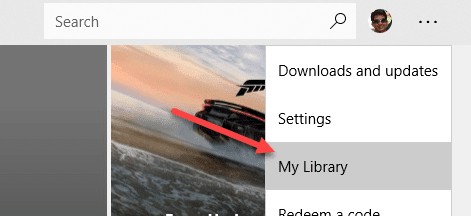
Şimdi daha önce yüklediğiniz tüm uygulamaların bir listesini göreceksiniz. Yeniden yüklemek istediğiniz uygulamaların yanındaki küçük indirme okuna tıklayın .(Click)
Yöntem 2 – Uygulama Sorun Gidericisini Çalıştırın
Uygulamalar ve Windows Mağazası(Windows Store) ile ilgili genel sorunları çözebilen Uygulama Sorun Gidericisini(App Troubleshooter) de Microsoft'tan(Microsoft) indirebilirsiniz .
https://support.microsoft.com/en-us/help/4027498/windows-10-run-the-troubleshooter-for-apps
Sorun gidericiyi çalıştırırken, bir Microsoft(Microsoft) hesabı kullanmanızı istiyor gibi görünüyor , ancak nedenini tam olarak bilmiyorum. Bir tür uyarı veriyor, ancak devam edebilirsiniz ve sorunları algılar ve otomatik olarak düzeltmeye çalışır.
Ayrıca Başlat'a(Start) tıklayabilir, sorun giderme yazıp (troubleshoot)Enter'a( Enter) basabilirsiniz . Ardından , şu anda en altta bulunan Windows Mağazası Uygulamaları'na tıklayın.(Windows Store Apps)

Yöntem 3 - Windows 10'u Geri Yükleyin
Deneyebileceğiniz bir sonraki şey, düzgün çalışan en son geri yükleme noktasına geri yüklemektir. Müvekkilimin durumunda, bu, Windows 10(Windows 10) ile uyumlu olmayan bazı üçüncü taraf anti-virüs programı ( Avast ) yüklediği için sorunu çözdü .
Geri yüklemeyi yaptığımızda, her şey tekrar iyi çalışıyordu. Windows 10'un(Windows 10) güzel yanı , yeni yazılım yüklediğinizde otomatik olarak bir geri yükleme noktası oluşturmasıdır, böylece her zaman kurulumdan önceki noktaya geri dönebilirsiniz. Bazı yazılımları yükledikten sonra canlı döşemenin güncellenmeme sorunu yaşamaya başladıysanız, programı geri yüklemeyi veya kaldırmayı denemeye değer.
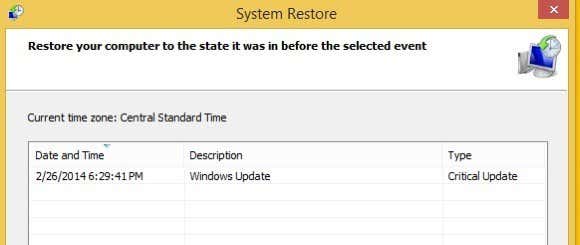
Ancak, bazı programlar kayıt defterindeki her şeyi kaldırmadığı için kaldırma işleminin sorunu çözmeyebileceğini unutmayın. Bir geri yükleme noktasından geri yükleme, program tarafından kayıt defterine eklenen her şeyi kaldıracaktır. Sistem Geri Yükleme(System Restore) hakkında daha fazla bilgi edinmek istiyorsanız bir önceki yazımı okuyabilirsiniz .
Yöntem 4 – Disk Temizleme
Deneyebileceğiniz başka bir şey, uygulama önbelleğini temizleyebilecek sistem dosyalarını temizlemektir. Başlat'a (Start)tıklayın(Click) ve disk temizleme(disk cleanup) yazın . Ardından, gereksiz dosyaları silerek disk alanını boşaltın(Free up disk space by deleting unnecessary files) üzerine tıklayın .
İletişim kutusu açıldığında, devam edin ve Sistem dosyalarını temizle(Clean up system files) düğmesine tıklayın.

Ne kadar disk alanı boşaltılabileceği konusunda bazı hesaplamalar yapacak, ardından Tamam'a basabilirsiniz(OK) ve size dosyaları kalıcı olarak silmek isteyip istemediğinizi soracaktır.
Yöntem 5 – Yeni Kullanıcı Hesabı Oluştur
Bu sorun bazen belirli bir kullanıcı hesabına da bağlıdır. Oturumu kapatıp başka bir kullanıcı olarak oturum açarsanız ve canlı güncelleme sorunu yaşamıyorsanız, en iyi seçeneğiniz bu kullanıcı hesabını silip yeni bir hesap oluşturmaktır. Ayarlar(Settings) uygulamasını açıp Hesaplar seçeneğine tıklayarak Windows 10'da (Accounts)yeni(Windows 10) bir hesap ekleyebilirsiniz .

Aile ve diğer kişiler'e(Family & other people) ve ardından Bu bilgisayara başka birini ekle'ye(Add someone else to this PC) tıklayın . Bu sizi yeni bir kullanıcı hesabı oluşturabileceğiniz sayfaya götürecektir. Elbette, verilerinizi yeni hesaba aktarmanız gerekecek. Windows 10'da(Windows 10) yerel bir kullanıcı hesabı kullanıyorsanız , Microsoft hesabınızla oturum açmayı da deneyebilir veya tam tersini yapabilirsiniz. Yerel ve Microsoft(Microsoft) hesabı arasında geçiş yapmak sorunu çözebilir.
Hesaplar arasında geçiş yapmak işe yaramazsa, yeni bir hesap oluşturmak tek seçeneğiniz olabilir. Tüm uygulamalarınızı yeniden kurmanız, dosyaları aktarmanız vb. gerekeceğinden bu harika bir seçenek değil.
Yöntem 6 – Bilgisayarı Sıfırla
Yukarıdaki hiçbir şey işe yaramadıysa, bilgisayarınızı sıfırlamanız gerekebilir. Bu, tüm bilgisayar ayarlarınızı sıfırlayacağından kesinlikle son çaredir. Tüm verileriniz ve yerleşik uygulamalarınız kalır, ancak tüm üçüncü taraf uygulamalarını yeniden yüklemeniz gerekir.
Ayarlar'a(Settings) gidin , Güncelleme ve Güvenlik'e( Update & Security) tıklayın ve ardından Kurtarma'ya(Recovery) tıklayın .

Umarım, yukarıdaki çözümlerden biri sorununuzu çözecektir. En son Windows güncellemelerinden herhangi birini yüklemek de iyi bir fikirdir, çünkü bunlardan biri bu tür sorunlar için bir düzeltme içerebilir. Zevk almak!
Related posts
iPhone'dan Mac'e AirDrop Çalışmıyor Nasıl Onarılır
Hasarlı MP3 Dosyalarını Bul ve Onar
Windows'ta 'Dosya Adı Çok Uzun' Sorunu Nasıl Onarılır
Windows'ta Stop:0x000000F4 Mavi Ekran Hatası Nasıl Onarılır
Linux Canlı CD Kullanarak Sıfır Doldurma Gerçekleştirin
Windows Olay Görüntüleyicisi'nde Hata 10016'yı Düzeltin
Twitch, Instagram ve Facebook'ta Canlı Yayınınızı Nasıl Kaydedebilirsiniz?
Arka Plan Akıllı Aktarım Hizmetini Düzeltme Hatası Başlamıyor
Windows 10/11'de PC Oyunlarında Gecikme Nasıl Onarılır
Xbox Live'e bağlanılamıyor; Fix Xbox Live Networking issue Windows 10'da
Google Discover Android'de Çalışmıyor Nasıl Onarılır
Chrome'da “DNS_probe_finished_bad_config” Nasıl Düzeltilir
“ISAPI filtre c:…isapi.dll üzerinde LoadLibraryEx'in çağrılması başarısız oldu” düzeltildi
Windows'ta “Uygulama Doğru Başlatılamadı (0xc0000142)” Hatası Nasıl Onarılır
İnternet veya Xbox Live olmadan Xbox 360 Nasıl Güncellenir
“Windows Installer hizmetine erişilemedi” Hatası Nasıl Düzeltilir
Google Chrome'da "err_address_unreachable" Nasıl Düzeltilir
Fix Xbox Live error 121003 Microsoft Solitaire Collection oynarken
Windows'ta NT Çekirdeği ve Sistem İşlemi Yüksek CPU Kullanımını Düzeltin
“Kaynak dosyası C_PsdRsDll bulunamadı!” Nasıl Düzeltilir? Hata
